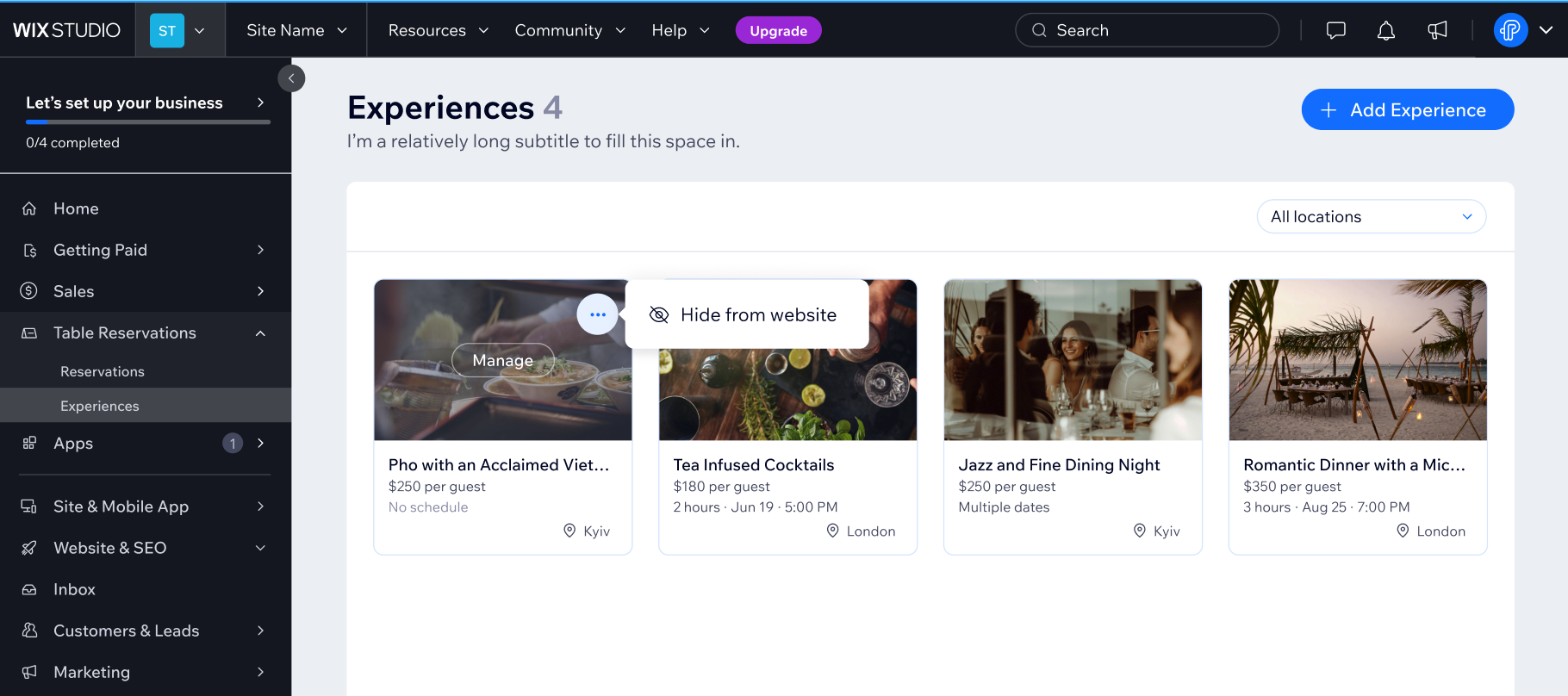Wix レストラン座席予約:体験を作成する
9分
この記事内
- ステップ 1 | 体験を作成する
- ステップ 2 | 体験の設定を行う
- よくある質問
通常の予約とは異なる「レストラン座席予約」で、ユニークな食事体験を提供することができます。体験を使用すると、シェフのティスティングメニュー、ワインペアリングディナー、季節のホリデーブランチなど、レストランの魅力をアピールすることができます。
コンセプトに合わせてスケジュール、顧客の定員、料金、予約オプションを設定して、各体験をカスタマイズすることができます。
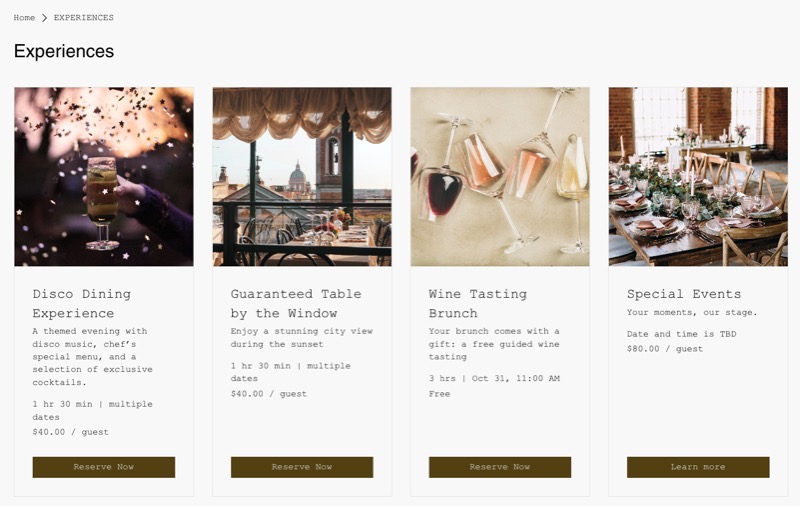
ステップ 1 | 体験を作成する
まず、体験を作成して、顧客が予約できる内容と、サイトでどのように表示されるかを定義します。
体験を作成する方法:
- サイトダッシュボードの「座席予約」にアクセスします。
- 「体験」をクリックします。
- 「+体験を追加」をクリックします。
- 「体験の詳細」を入力します:
- 名前:体験のタイトル。
- (オプション)カバー画像:サイトに表示されるメインビジュアル。
- (オプション)概要:体験の内容についての簡単な説明。
- (該当する場合)「場所」ドロップダウンをクリックし、該当する場所を選択します。
- 「料金」を選択します:
- 有料:顧客 1名あたりの金額を入力します。
- 無料:体験に参加するための費用はかかりません。
- 顧客に「体験について」説明します:
画像を追加する
ギャラリーを追加する
動画を追加する
ファイルを追加する
7.「ウェブサイトに表示」トグルをクリックして、この体験をサイトに表示します。
準備ができたら「保存する」をクリックします。
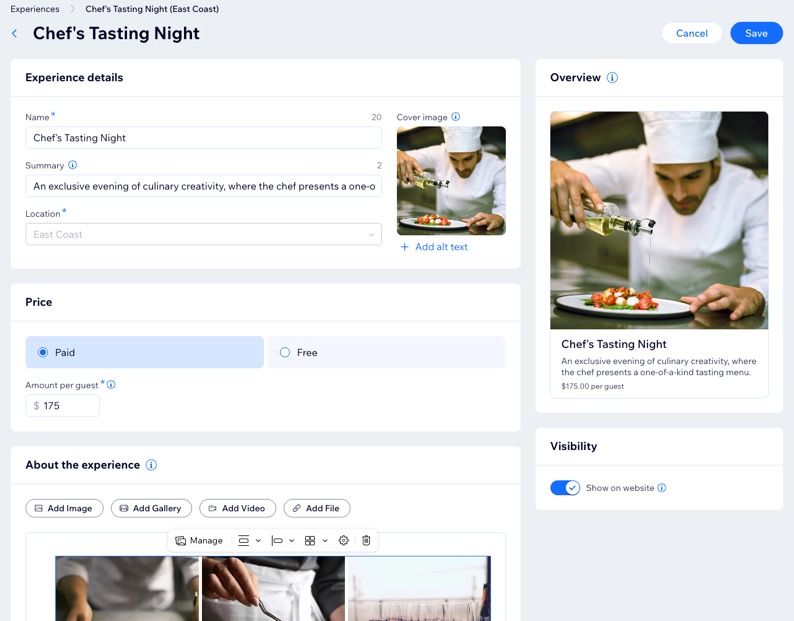
ステップ 2 | 体験の設定を行う
体験の設定が完了したら、顧客の予約方法を微調整することができます。指定した日時にオンラインで予約できるようにするか、あなたに直接連絡して予約をしてもらうことができます。
また、時間帯ごとの顧客の最大人数、人数制限、予約受付期間などの重要な詳細を定義することもできます。
体験の設定をカスタマイズする方法:
- サイトダッシュボードの「座席予約」にアクセスします。
- 「体験」をクリックします。
- 該当する体験にマウスオーバーし、「編集」をクリックします。
- 体験の設定を行います:
スケジュール
予約設定
予約フォーム
ポリシー
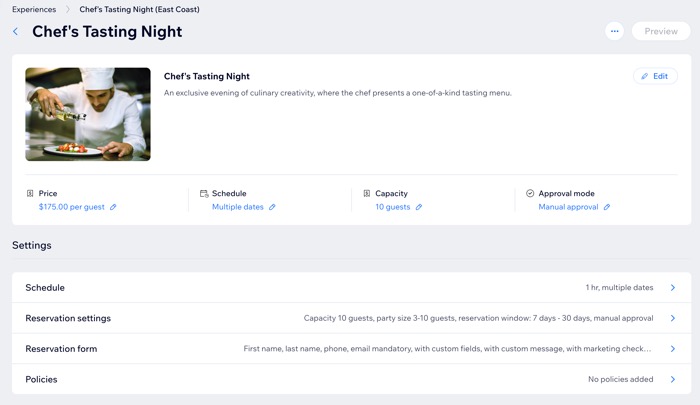
次のステップ:
オンライン予約をオンにして、顧客が体験を予約できるようにします。
- サイトダッシュボードの「座席予約」にアクセスします。
- 右上の「設定」をクリックします。
- 「オンライン予約」トグルをクリックして、オンライン予約を有効または無効にします:
- オンライン予約は有効です:顧客はサイト上で席を予約できます。
- オンライン予約は無効です:サイトに予約アプリは表示されますが、顧客は席を予約することはできません。
よくある質問
座席予約での体験の作成に関する詳細については、以下の質問をクリックしてください。
ライブサイトで体験を表示または非表示にすることはできますか?
体験を作成した後に場所を変更することはできますか?
複数の場所に体験を割り当てることはできますか?


 / 整列
/ 整列  :画像のサイズと位置を調整します。
:画像のサイズと位置を調整します。 :画像をクリック可能にし、ユーザーを特定のウェブページまたは投稿の一部に誘導します。
:画像をクリック可能にし、ユーザーを特定のウェブページまたは投稿の一部に誘導します。 :コンテキスト用にキャプションを追加したり、アクセシビリティ用に代替テキストを表示したり、画像のダウンロードを有効または無効にしたり、クリックされるまでコンテンツをぼかしてネタバレとしてマークしたりします。
:コンテキスト用にキャプションを追加したり、アクセシビリティ用に代替テキストを表示したり、画像のダウンロードを有効または無効にしたり、クリックされるまでコンテンツをぼかしてネタバレとしてマークしたりします。 :「メディアを管理」をクリックしてさらに画像を追加します。
:「メディアを管理」をクリックしてさらに画像を追加します。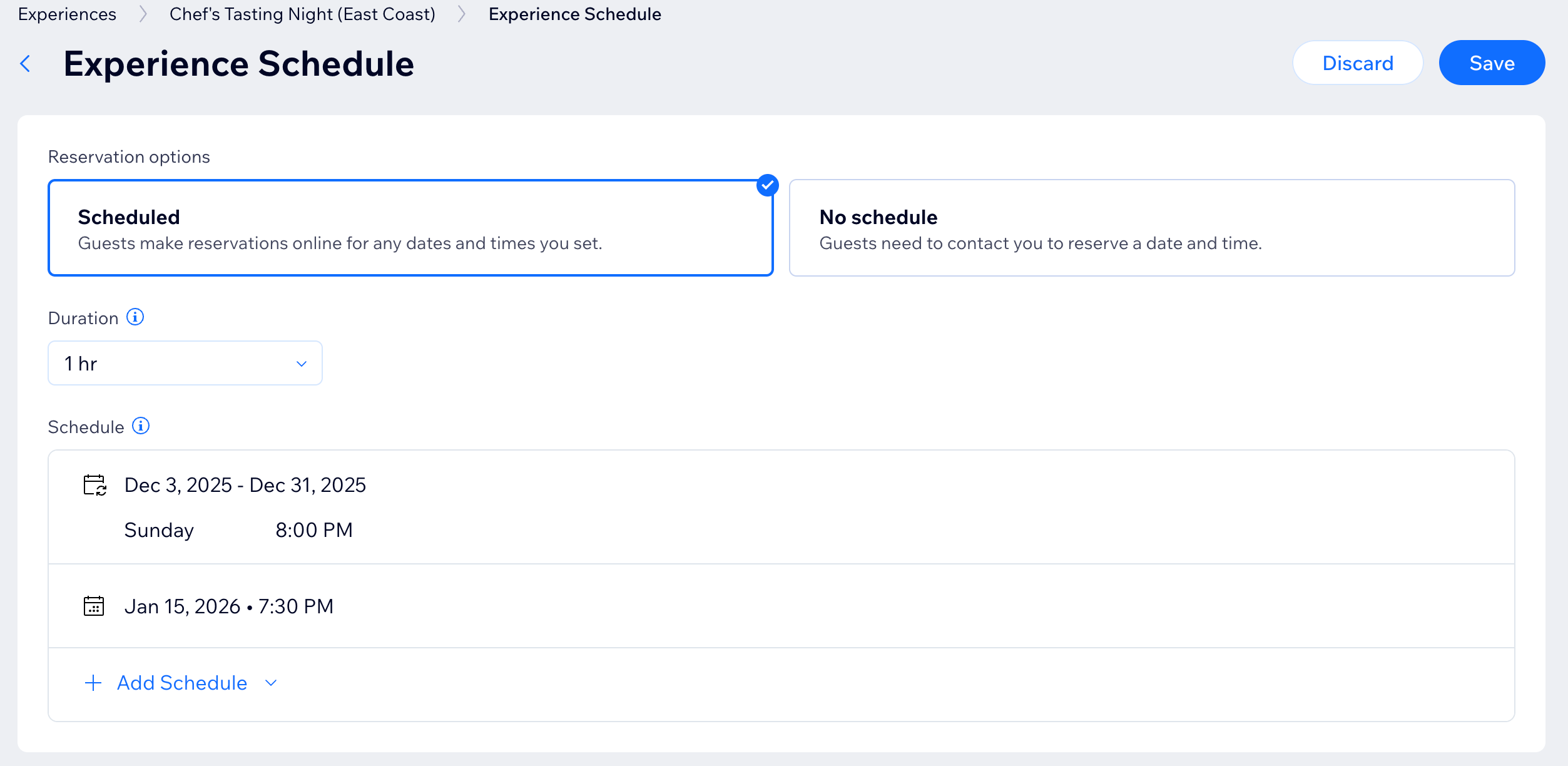
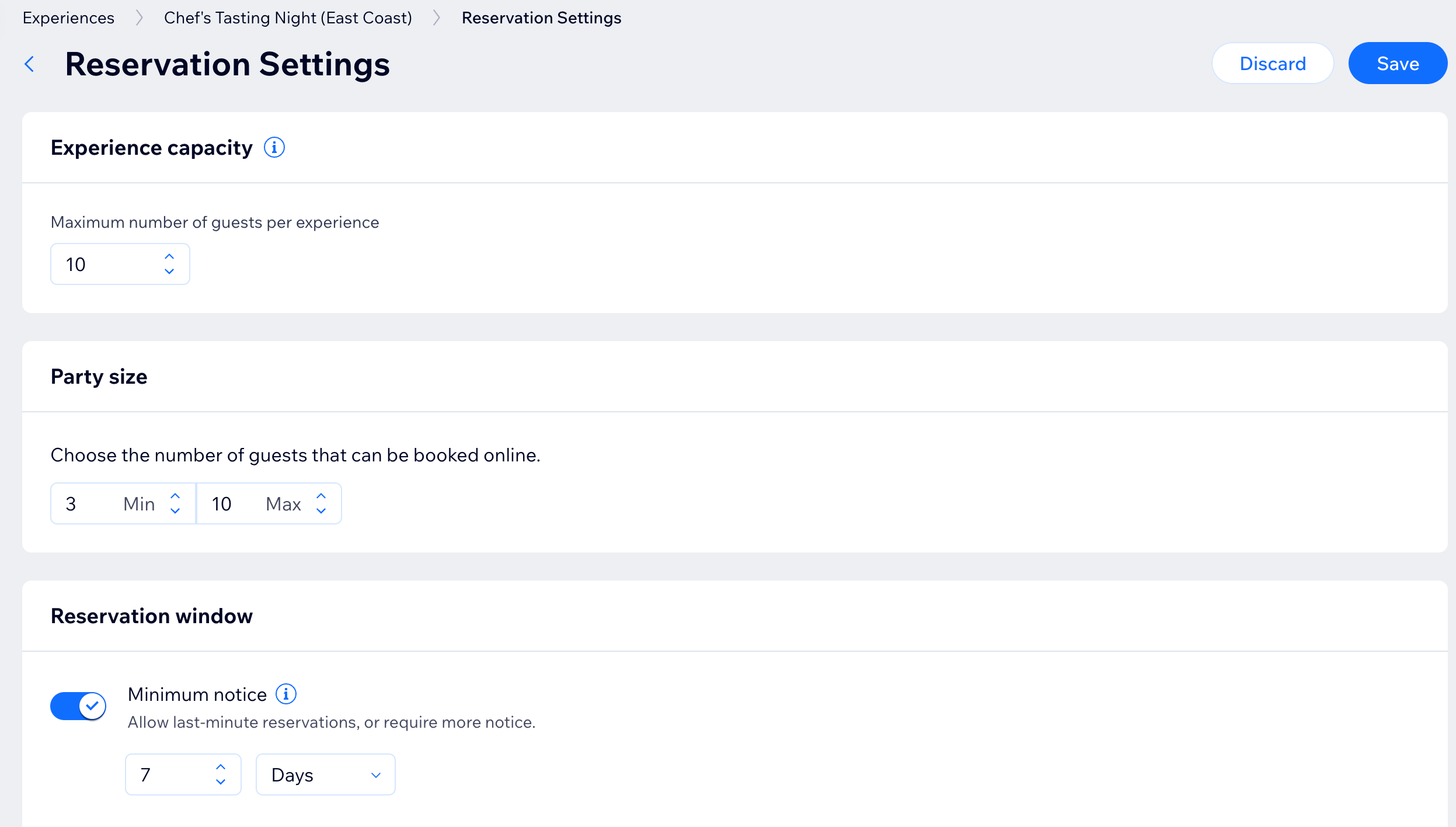

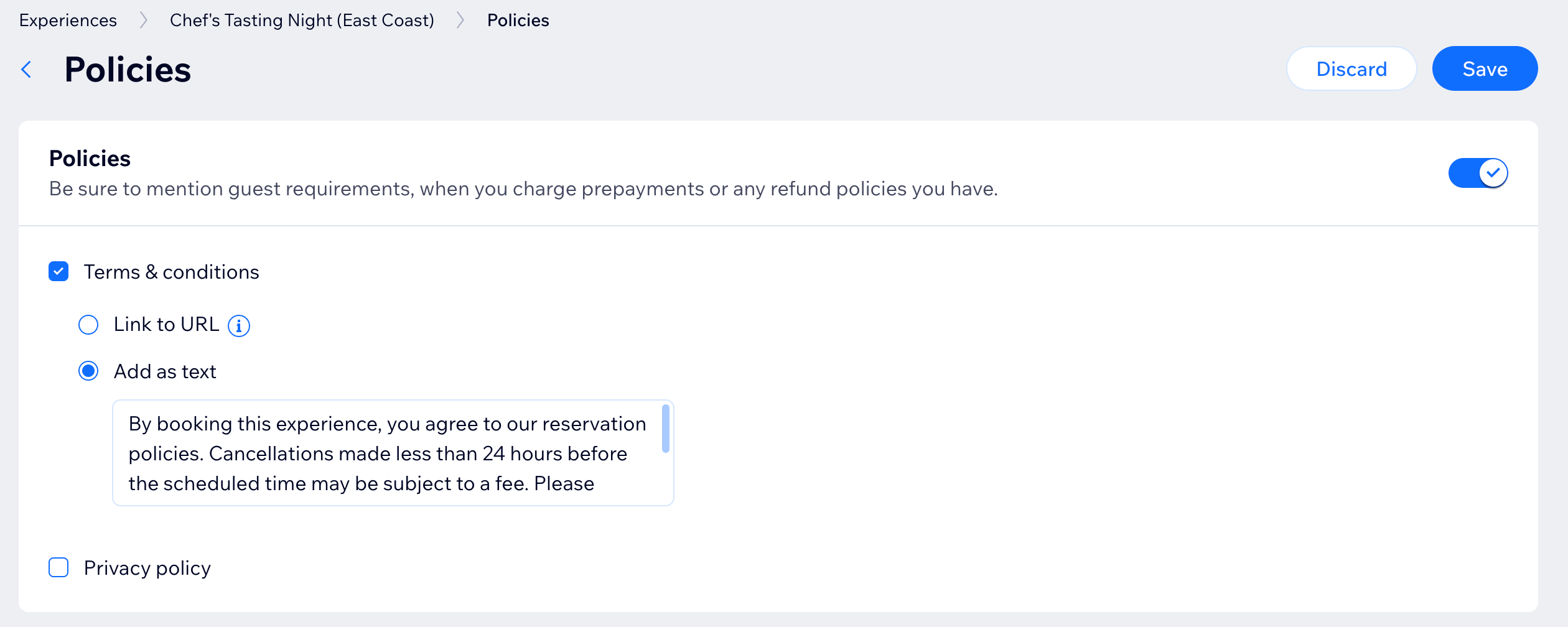
 をクリックします。
をクリックします。